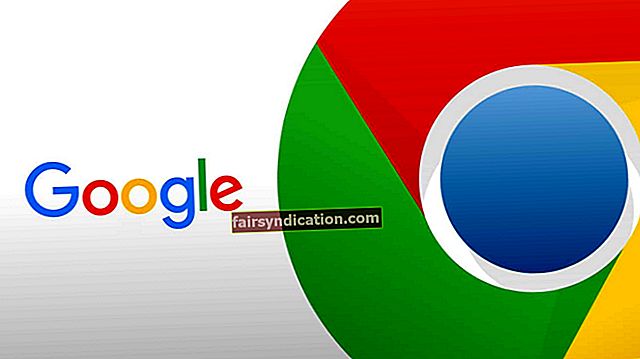Maraming mga gumagamit ang nagreklamo tungkol sa pagkuha ng mga error sa storahci.sys Blue Screen of Death (BSOD) nitong mga nagdaang araw. Kung nakakaranas ka ng parehong problema, huwag mag-alala dahil ang isyu ay medyo madaling ayusin. Sa post sa blog na ito, tuturuan ka namin kung paano ayusin ang storahci.sys error sa Windows 10. Tutulungan ka rin naming makakuha ng isang mas mahusay na pag-unawa sa BSOD error. Sa ganitong paraan, mapipigilan mo ito mula sa muling pagpapakita.
Ano ang storahci.sys Nabigong problema sa BSOD?
Bago kami makarating sa mga solusyon, dapat mong maunawaan na ang storahci.sys ay isang lehitimong file ng Windows system. Maaari itong maging isang driver ng aparato o isang kritikal na file ng system na ginagamit ng Microsoft AHCI controller.
Ngayon, bakit naganap ang isyu na Nabigo ang storahci.sys? Kaya, posible na ang problemang ito ay sanhi ng isang kamakailang pagbabago sa hardware. Bukod dito, maaaring may mga nawawala o nasirang aparato driver sa iyong computer, na nagiging sanhi ng pagkabigo ng komunikasyon sa pagitan ng software at hardware. Mayroong maraming mga paraan upang ayusin ang isyung ito, at ibabahagi namin ang mga ito sa artikulong ito.
Solusyon 1: Pag-update ng Iyong Driver ng Controller ng AHCI
Tulad ng nabanggit namin, ang isyu ng storahci.sys Nabigong BSOD ay malamang na sanhi ng isang nasira, nawawala, o hindi napapanahong driver ng AHCI controller. Tulad ng naturan, ang unang solusyon na dapat mong subukan ay ang pag-update ng iyong mga driver ng aparato. Mayroong iba't ibang mga paraan upang magawa ito. Ang isa sa mga karaniwang pamamaraan ay upang suriin ang uri ng iyong processor, pagkatapos ay pumunta sa website ng gumawa upang i-download ang pinakabagong driver ng AHCI. Gayunpaman, bago ka magpatuloy, dapat mong malaman na maaari itong tumagal ng labis sa iyong oras. Bukod dito, kung nag-install ka ng maling driver, maaaring magtapos ka ng higit pang mga problema sa iyong operating system.
Kung nais mo ng isang mas madali at mas ligtas na paraan upang mai-update ang iyong AHCI driver, iminumungkahi namin ang paggamit ng Auslogics Driver Updater. Kapag na-install mo ang tool na ito, ang kailangan mo lang gawin ay mag-click sa isang pindutan. Auslogics Driver Updater ay makikilala ang bersyon ng iyong operating system at uri ng processor awtomatikong. Ano pa, hahanapin nito ang pinakabagong, katugmang driver ng AHCI para sa iyong computer.
Solusyon 2: Pagpapatakbo ng isang SFC Scan
Sa ilang mga kaso, ang storahci.sys Nabigong error na BSOD ay maaaring magpakita dahil sa mga nasirang file ng system. Upang ayusin ang problemang ito, dapat mong patakbuhin ang System File Checker. I-scan nito ang iyong system para sa mga nasirang file at ayusin ang mga ito nang naaayon. Narito ang mga hakbang:
- Pindutin ang Windows Logo + S sa iyong keyboard.
- I-type ang "cmd" (walang mga quote).
- Mag-right click sa Command Prompt mula sa mga resulta, pagkatapos ay piliin ang Run as Administrator mula sa mga resulta.
- Kapag ang Command Prompt ay nakabukas, i-type ang "sfc / scannow" (walang mga quote), pagkatapos ay pindutin ang Enter.
- Matapos makumpleto ang proseso, i-restart ang iyong PC at suriin kung nawala ang storahci.sys error.
Maaari ka bang magmungkahi ng iba pang mga pamamaraan para sa paglutas ng storahci.sys Nabigong BSOD error?
Sumali sa talakayan sa ibaba at ibahagi ang iyong mga ideya!